捷徑病毒是什麼
捷徑病毒是可以感染您的電腦並導致在您的桌面或Windows檔案總管檔案列表中建立捷徑方式的惡意軟體。這些病毒可以透過電子郵件附件、受感染網站的下載,甚至USB傳染。雖然捷徑病毒一開始可能看起來無害,但其實捷徑病毒可能會導致嚴重的問題,例如資料丟失或損壞。
捷徑病毒是否有危險
捷徑病毒可以通過多種方式導致您的電腦出現問題。首先,他們可以在您的桌面或Windows檔案總管中建立新的捷徑。這些捷徑可能指向不存在的程式或檔案,因此很難找到您要尋找的檔案。此外,捷徑病毒可以變更與這些捷徑相關的圖示,所以更難弄清楚它們應該做什麼。
此外,捷徑病毒會使您的電腦變慢或死機。這是因為病毒不斷在後台運作,使用寶貴的資源。因此,您的電腦可能會變得遲緩且無回應。在某些情況下,您甚至可能會看到錯誤訊息或崩潰。
可以救援和開啟捷徑檔案嗎
如果您感染了捷徑病毒,您可能想知道是否可以開啟病毒建立的捷徑檔案。好消息是,您可以透過幾種方式復原捷徑檔案,而不會冒進一步感染的風險。
方法 1. 將捷徑檔案轉換為原始檔案
將捷徑檔案轉換為其原始形式涉及幾個步驟。
步驟 1. 找到要轉換並開啟的捷徑檔案。右鍵點擊捷徑並從選單中選擇「內容」。
步驟 2. 在「內容」視窗中,點擊「捷徑」選項卡。複製捷徑中原始檔案的開始位置。複製此位置並關閉「內容」視窗。
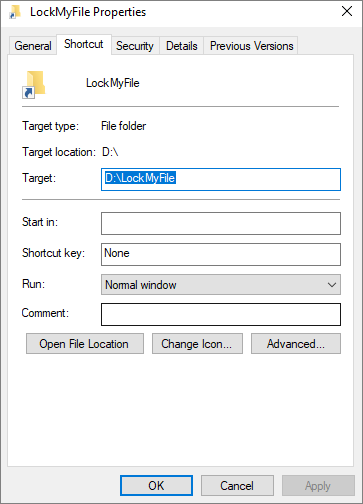
步驟 3. 開啟一個新的檔案總管視窗並貼上該位置。然後,到包含原始檔案的資料夾。
步驟 4. 右鍵點擊原始檔案並選擇「重新命名」。用不同的名稱重新命名檔案,然後按Enter鍵。
步驟 5. 返回捷徑內容視窗並刪除目標字段中的所有內容。然後,將重新命名檔案的新位置貼到目標字段中,然後點擊確定。
最後,將捷徑檔案重新命名為其原始名稱,此程序可以完成將捷徑轉換為其原始檔案。
方法 2. 使用病毒救援軟體復原捷徑檔案
如果捷徑病毒刪除或隱藏了原始檔案,您可以輕鬆使用病毒救援軟體來恢復檔案。EaseUS Data Recovery Wizard可恢復由於病毒/惡意軟體感染、硬碟格式化、磁碟區丟失、系統崩潰、資源回收筒清空等而丟失的資料。
該資料救援軟體支援三步驟病毒救援:
步驟 1. 選擇要掃描的受病毒感染的磁碟機。
步驟 2. 篩選所有掃描結果中丟失的資料。
步驟 3. 預覽和恢復刪除/隱藏的檔案。

完整教學:
還有其他疑問嗎?以下是有關如何安全開啟捷徑檔案的詳細步驟。
恢復並開啟捷徑檔案後,在您的電腦上執行病毒掃描程式以辨識和清除可能存在的其他惡意檔案。此外,您應該變更所有密碼,包括電子郵件帳戶、社群媒體帳戶和網路銀行的任何密碼。
如何清除捷徑病毒
當您的電腦上可能存在捷徑病毒時,您可以使用以下方法來清除捷徑病毒。首先,您可以嘗試使用CMD透過指令行移除捷徑病毒。您還可以使用捷徑病毒清除程式來清理病毒建立的任何捷徑。
使用CMD刪除捷徑病毒
如果您的電腦感染了捷徑病毒,您可以使用命令提示字元(CMD)將其刪除。這個過程比較簡單,只需要幾個步驟。
步驟 1. 到開始>輸入cmd開啟命令提示字元。
步驟 2. 接下來,輸入以下指令:del /a /s /q %windir%\*.*這將刪除您電腦中的所有捷徑。
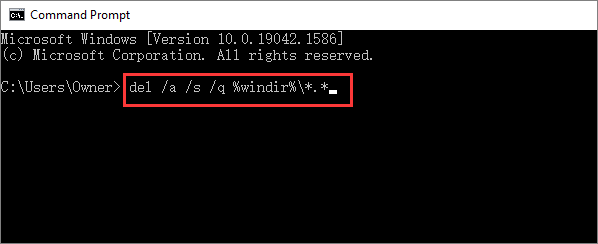
步驟 3. 重新啟動您的電腦,病毒應該消失了。如果您仍然看到捷徑,您可能需要專業的捷徑刪除工具。
【延伸閱讀】:需要有關使用CMD移除捷徑的更多資訊?
使用最好的捷徑病毒清除程式
有許多捷徑病毒清除程式可使用,但並非所有的都是一樣的。我們整理了一份最佳捷徑病毒清除工具列表,可幫助您清理電腦並防止資料遺失。
這些捷徑病毒清除程式都是擺脫捷徑病毒和其他類型惡意軟體的絕佳選擇。它們在刪除捷徑病毒和各種廣告軟體方面非常有效。此外,這些工具也易於使用,具有任何人都可以理解的簡單界面。
- Bitdefender Adware Removal Tool
- Kaspersky Virus Removal Tool
- Malwarebytes Anti-Malware
- Norton Power Eraser
- Sophos Virus Removal Tool
- Trend Micro HouseCall
- Zemana AntiMalware
如何在電腦中刪除捷徑病毒
捷徑病毒得名於它能夠在您的計算機上創建快捷方式,從而進一步傳播病毒。好消息是從您的 PC 中刪除快捷方式病毒相對容易。這是有關如何執行此操作的分步指南:
步驟 1. 首先使用您的防毒軟體對您的電腦進行全面掃描。這將有助於辨識和隔離任何受感染的檔案。
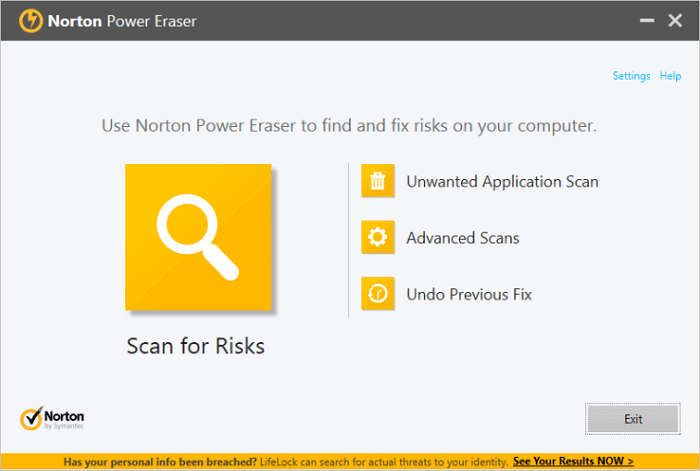
步驟 2. 掃描完成後,刪除病毒建立的所有捷徑。這些可以在您的Windows開始選單和桌面上找到。
步驟 3. 使用EaseUS檔案救援程式來恢復任何可能已被病毒刪除或損壞的檔案。
完整教學:
輕鬆從電腦中刪除捷徑病毒。
如何刪除硬碟中捷徑病毒
如果您的電腦感染了捷徑病毒,您可能已經注意到所有檔案和資料夾都有捷徑,而不是實際的那份檔案。這可能會非常令人沮喪,因為捷徑使您無法存取您的資料。但是,有一種方法可以從硬碟中刪除捷徑病毒並重新取得對檔案的存取權限。
第一步是確定病毒在硬碟上的位置。它通常可以在根目錄或System Volume Information資料夾中找到。找到病毒後,您需要將其刪除。您可以透過打開命令提示字元並輸入「 del /f /s /q 」來執行此操作。
刪除病毒後,您應該能夠重新存取您的檔案和資料夾。但是,如果您仍然遇到困難,您可能需要在硬碟上執行病毒掃描,以確保病毒已被完全清除。
完整教學:
如何刪除USB中病毒
談到病毒,USB隨身碟與任何其他類型的外接儲存裝置一樣容易受到攻擊。下圖顯示了您的USB是如何感染捷徑病毒的。
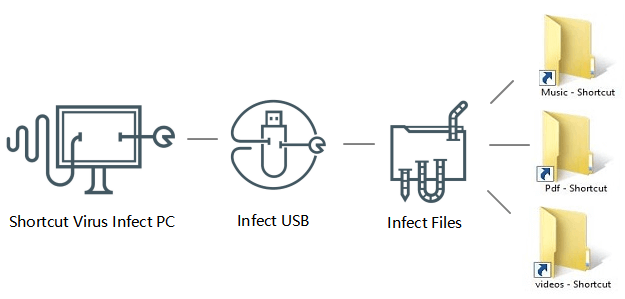
如果您的USB不幸感染了病毒,您應該做的第一件事是立即將裝置與電腦中斷連接。然後,按照以下步驟刪除病毒:
步驟 1. 在您的電腦上下載並安裝信譽良好的防毒軟體。
步驟 2. 將您的USB連接到電腦並執行全面掃描。這可能需要一段時間,但必須確保從硬碟中刪除所有病毒痕跡。
步驟 3. 掃描完成後,刪除找到的所有受感染檔案。
步驟 4. 在電腦上中斷USB並對其進行格式化。這將清除硬碟上的所有資料,因此請確保在繼續之前備份所有重要檔案,或者您可以使用USB資料救援工具來恢復丟失的資料。
步驟 5. 要在Windows中格式化USB,請開啟本機並右鍵點擊磁碟機。然後從選單中選擇「格式化」並按照說明進行操作。
步驟 6. 將您的USB重新連接到您的電腦並複製在步驟4中備份的所有重要檔案。
了解更多
這篇文章講述刪除USB隨身碟中捷徑病毒的完整教學。
結論
在本文中,我們講解了如何刪除病毒的步驟。只需依照這些簡單的教學操作,您就可以立即清除電腦、硬碟、USB隨身碟中的任何惡意軟體。
避免USB中病毒的最佳方法是主動保護USB。因此,讓我們最後回顧一下避免捷徑病毒的一些基本技巧。
— 不要將您的USB隨身碟或SD卡連接到任何公用電腦,包括圖書館、學校或網咖的電腦。
— 保持您的防毒軟體最新版並定期掃描您的儲存裝置。
— 請注意您下載的檔案,並確保只從信譽良好的來源下載檔案。
— 不要點擊來自未知或不可靠來源的任何連結或打開附件。
但是,即使很謹慎小心,您的硬碟也有感染風險。如果發生這種情況,請不要擔心。使用我們教學中的方法輕鬆清除病毒,並藉助EaseUS Data Recovery Wizard等專業資料救援軟體即時恢復資料。
這篇文章有幫助到您嗎?
相關文章
-
![author icon]() Gina | 2025年04月08日更新
Gina | 2025年04月08日更新
-
![author icon]() Agnes | 2025年12月31日更新
Agnes | 2025年12月31日更新
-
![author icon]() Gina | 2025年12月31日更新
Gina | 2025年12月31日更新
-
![author icon]() Agnes | 2025年12月31日更新
Agnes | 2025年12月31日更新